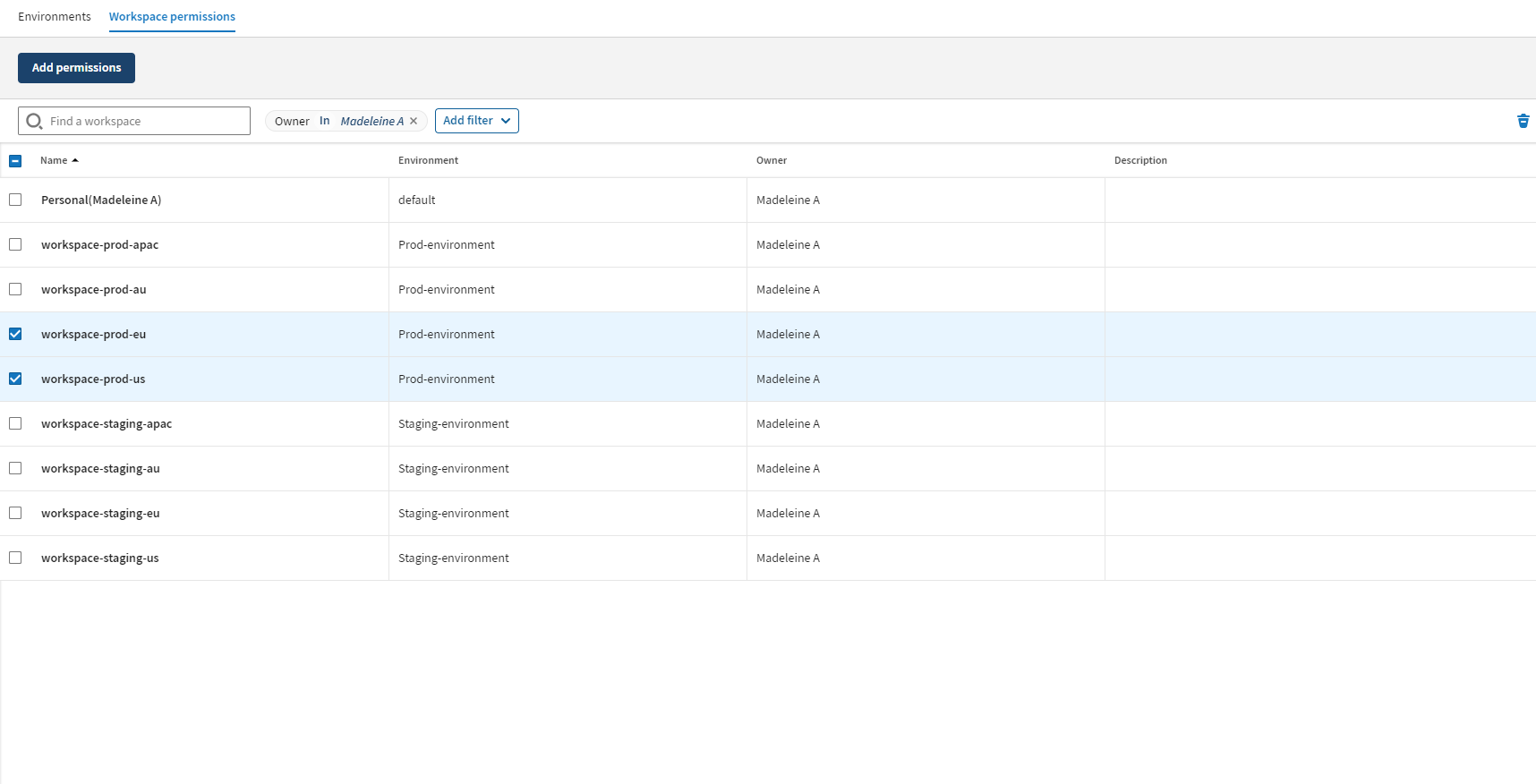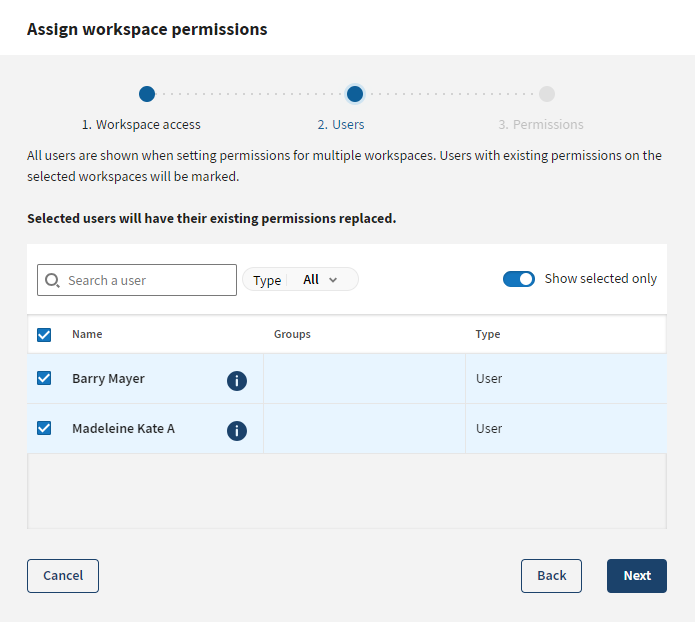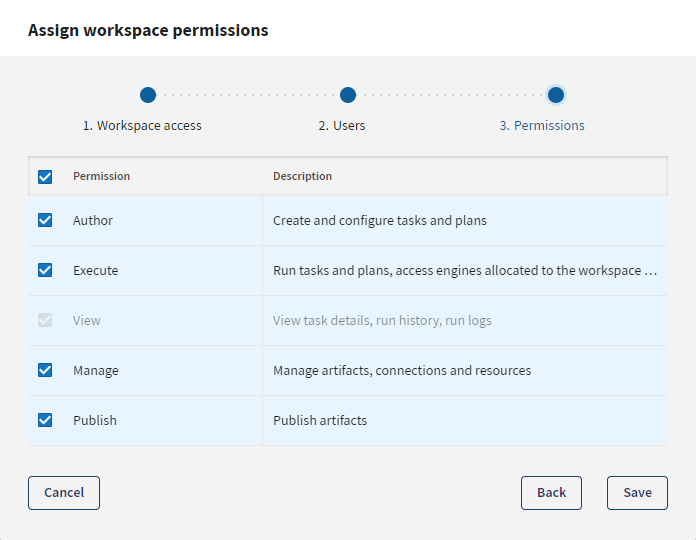Zuweisen von Berechtigungen zu Benutzern für mehrere Arbeitsbereiche
Statten Sie Benutzer mit Berechtigungen für Arbeitsbereiche aus, z. B. zur Verwaltung oder Anzeige der Objekte in verschiedenen Arbeitsbereichen.
Prozedur
Ergebnisse
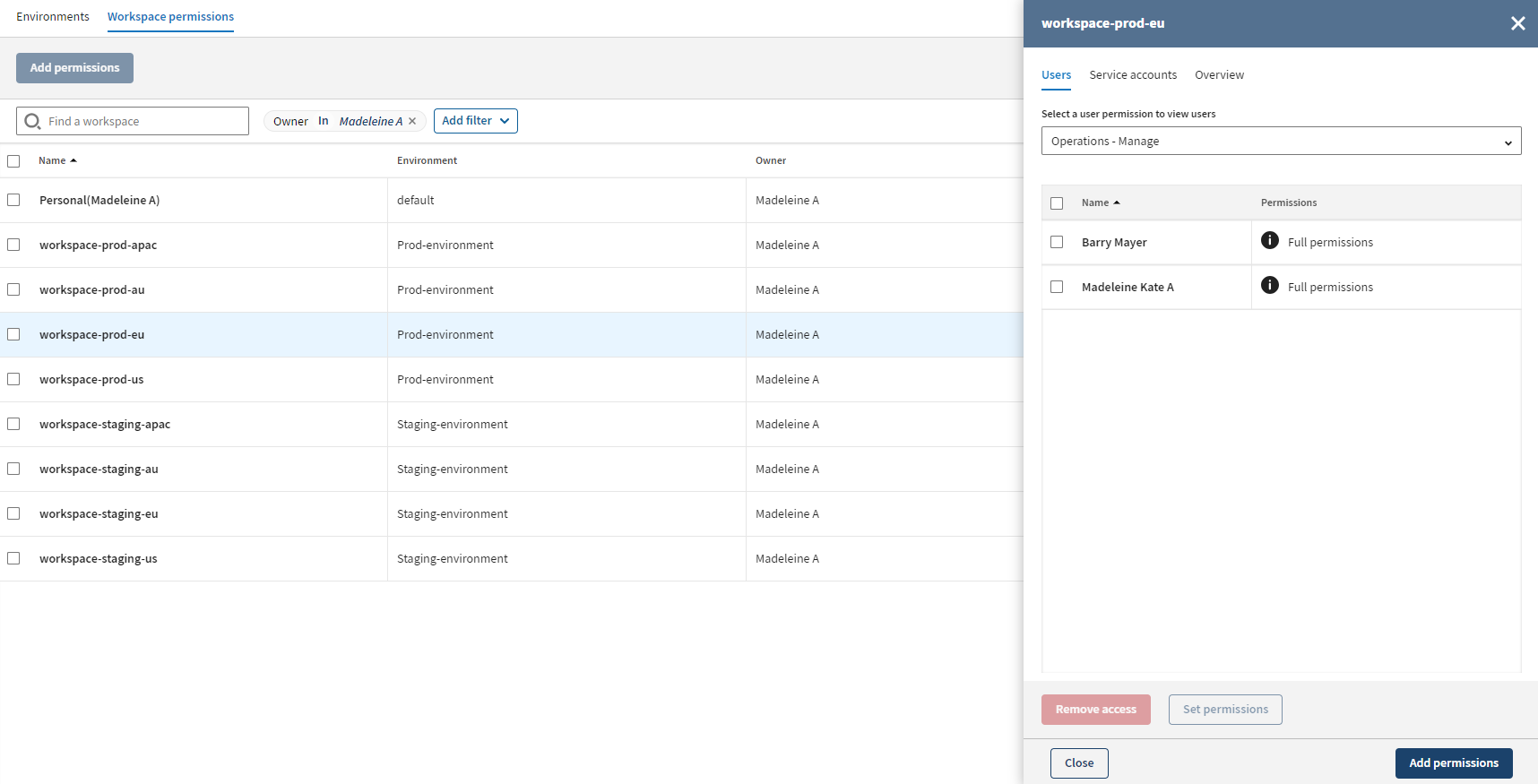
Hat diese Seite Ihnen geholfen?
Wenn Sie Probleme mit dieser Seite oder ihren Inhalten feststellen – einen Tippfehler, einen fehlenden Schritt oder einen technischen Fehler –, teilen Sie uns bitte mit, wie wir uns verbessern können!